Cómo borrar la caché de Google Chrome
Borre su caché de Google Chrome en la sección Privacidad de su página de Configuración. Aquí también es donde borra su historial de navegación y las cookies.
Paso 1
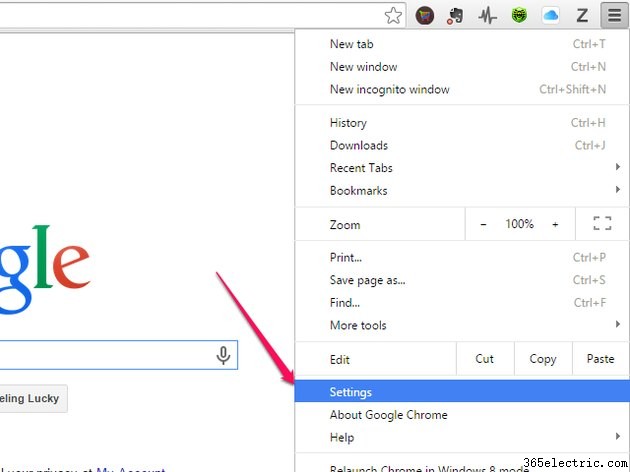
Haz clic en el menú de Chrome. icono en la esquina superior izquierda, que aparece como tres barras horizontales. Haz clic en Configuración .
Paso 2
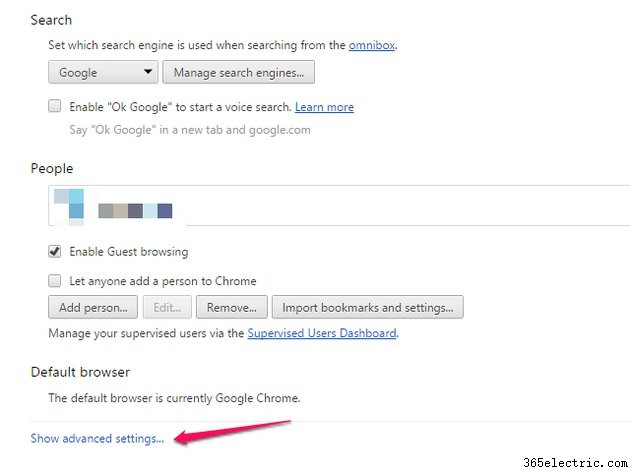
Haz clic en Mostrar configuración avanzada .
Paso 3
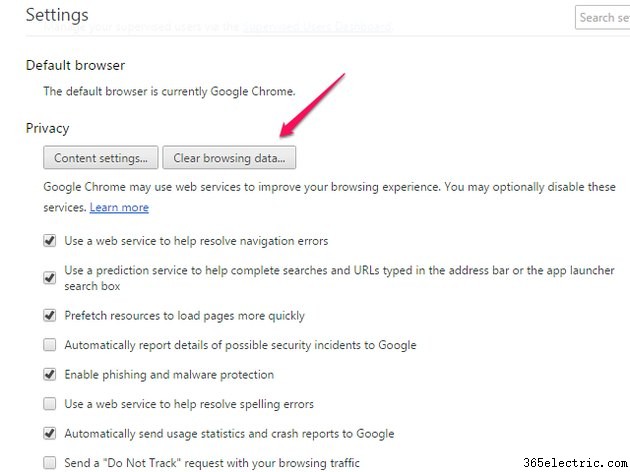
Haz clic en Borrar datos de navegación. para borrar todas las imágenes y archivos almacenados en caché.
Paso 4
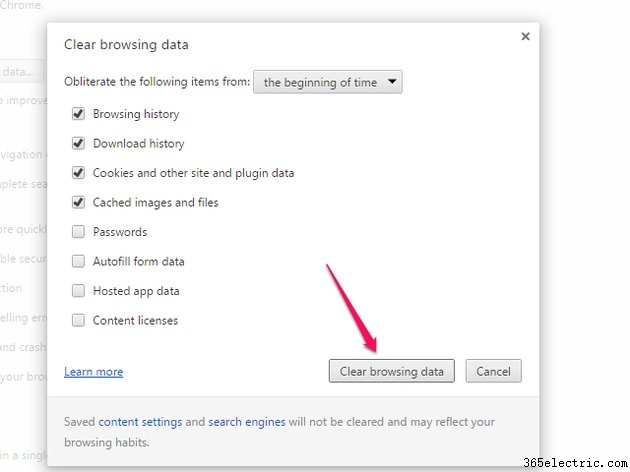
Aquí, puede borrar sus imágenes y archivos almacenados en caché, así como el historial del navegador, el historial de descargas, las cookies y otros datos de sitios y complementos. Seleccione los elementos que desea eliminar y haga clic en Borrar datos de navegación .
Consejo
El caché se almacena en el disco duro de su computadora, y cuando hay demasiados elementos en la carpeta, esto puede hacer que su computadora funcione lentamente. La información almacenada en su caché también puede estar desactualizada o dañada y causar problemas al cargar ciertas páginas.
- ·Cómo borrar el caché en Google Nexus 5
- ·Cómo borrar el caché en el LG G4
- ·¿Cómo desinstalo las extensiones de Google Chrome?
- ·Cómo guardar y recuperar contraseñas en Google Chrome
- ·Cómo borrar cookies y caché en Safari
- ·Cómo bloquear un sitio web en Google Chrome
- ·Cómo reinstalar Google Chrome
- ·Cómo inhabilitar Chrome Sandbox
